- Klicken Sie auf Start - Einstellungen - Drucker
- Im angezeigten Fenster klicken Sie auf "Neuer Drucker", um einen neuen Drucker zu erstellen.
- Klicken Sie im angezeigten Fenster auf "Weiter".
- Wählen Sie Lokaler Drucker.
- Klicken Sie auf "Weiter".
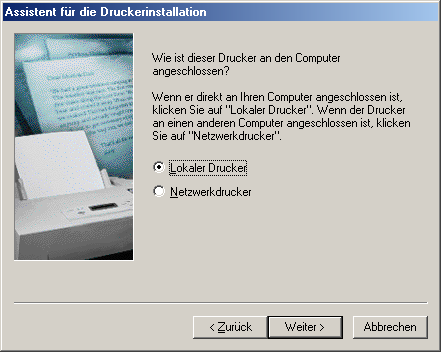
- Wählen Sie in der linken Liste den Hersteller Apple.
- Wählen Sie in der Liste Drucker den Drucker "Apple Color LW 12/660 PS"
- Klicken Sie auf "Weiter".
Hinweis:
Es kann ebenfalls ein anderer Drucker gewählt werden. Möglich sind alle Drucker, die Postscript ausgeben können. Das sind meistens die Drucker, die PS als Kürzel im Namen enthalten. Die weitere Erklärung ist jedoch auf den Drucker "Apple Color LW 12/660 PS" ausgerichtet.
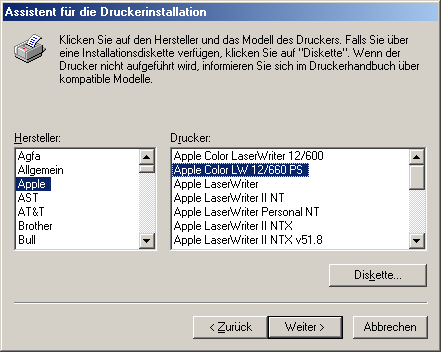
- Wählen Sie als Drucker-Anschluss LPT1: oder einen anderen Anschluss in der Liste. Die Angabe des Druckeranschlusses ist notwendig, wird jedoch während der weiteren Installation sowieso verändert.
- Klicken Sie auf "Weiter".
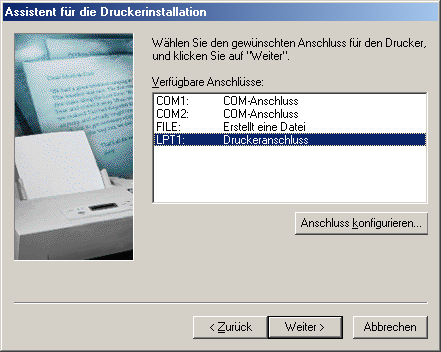
- Geben Sie dem Drucker den Namen "PDF-Ausdruck". Anhand dieses Namens können Sie in Zukunft leicht erkennen, dass dieser Drucker nur zur Erstellung PDF-Dateien gedacht ist.
- Klicken Sie auf "Weiter".
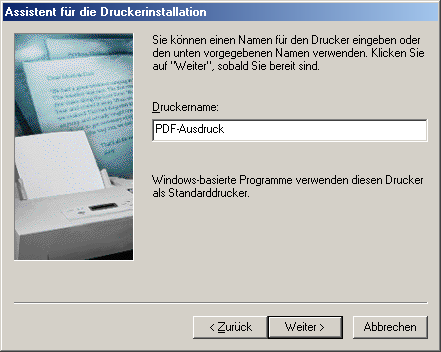
- Wählen Sie, dass keine Testseite gedruckt werden sollen.
- Klicken Sie auf "Fertig stellen"
Der Druckertreiber wird jetzt installiert, falls notwendig müssen Sie die Windows CD einlegen, damit Windows die benötigen Dateien installieren kann.
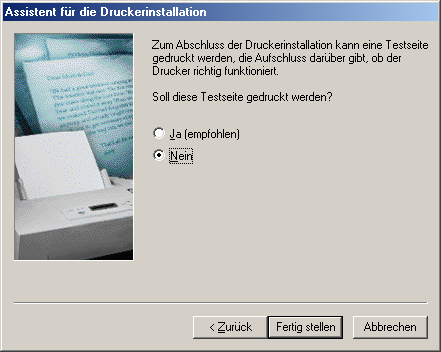
Klicken Sie mit der rechten Maustaste auf den Drucker und wählen Sie "Eigenschaften".
- Wechseln Sie auf die Registekarte Details.
- Klicken Sie auf "Anschluss hinzufügen", um einen neuen Druckeranschluss hinzuzufügen.
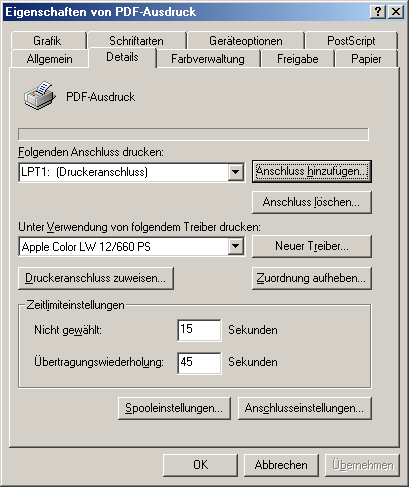
- Wählen Sie "Andere".
- Klicken Sie jetzt auf "Umgeleiteter Anschluß".
- Klicken Sie auf "OK".
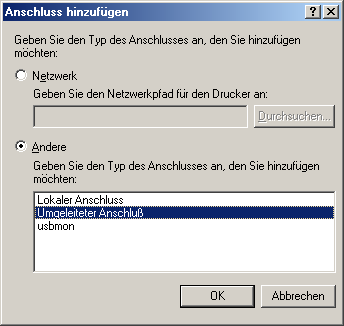
- Geben Sie im Feld Anschlußname MPT1: ein.
Wichtig der Anschluss muss MPT1: genannt werden, ansonsten wird der Anschluss nicht als korrekt bei der Erstellung von PDF-Dateien erkannt. - Klicken Sie auf "OK".
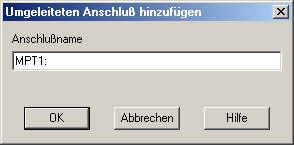
- Klicken Sie jetzt auf "Spooleinstellungen".
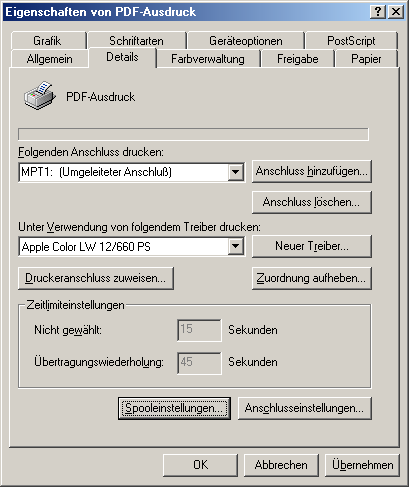
- Wählen Sie "Bidirektionale Unterstützung deaktivieren".
- Klicken Sie anschließend auf "OK".
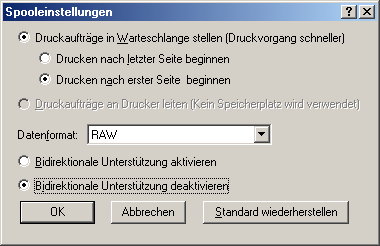
- Klicken Sie jetzt auf "Anschlusseinstellungen".
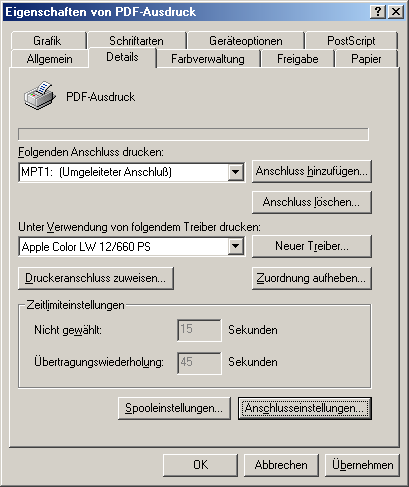
- Klicken Sie neben dem Feld "Anschluß auf folgendes Programm umleiten:" auf "Durchsuchen".
- Im Durchsuchen-Dialog wählen Sie das Programm ReFileMon. Dieses Programm finden Sie im Installationsverzeichnis von SerialLetterAndFax (Standard c:\programme\serialletterandfax) bzw. im SuperMailer-Installationsverzeichnis (Standard c:\programme\supermailer; nur SuperMailer 3.85 oder neuer! ).
- Im Feld "Argumente für dieses Programm:" geben Sie /p an.
- Im Feld "Ausgabe:" wählen Sie "Programm erledigt Ausgabe"
- Im Feld "Ablauf" wählen Sie "Hintergrund".
- Alle anderen Einstellungen belassen Sie so.
- Klicken Sie auf "OK", um die Einstellungen zu übernehmen.
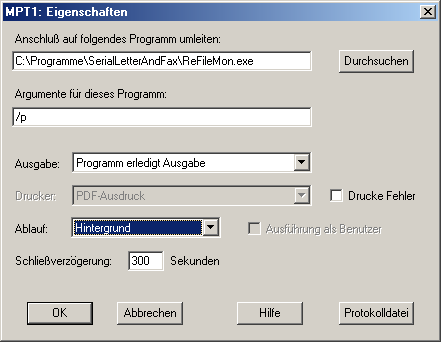
- Wechseln Sie auf die Registerkarte "Schriftarten".
- Klicken Sie auf "Schriftarten senden als..."
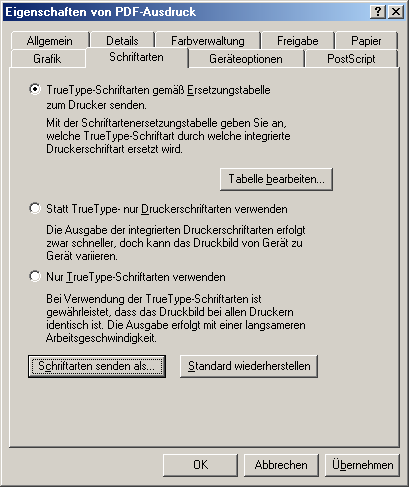
- Wählen Sie in der Auswahlbox "TrueType-Schriftarten senden als" "Konturschriftarten".
- Im Feld "Schwellwert zur Umschaltung zwischen geladen..." geben Sie 1 an.
- Klicken Sie auf "OK".
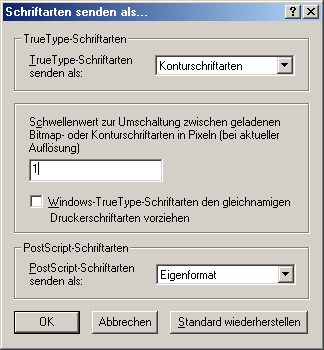
Die Installation ist damit beendet. Sie können jetzt mit SerialLetterAndFax oder SuperMailer PDF-Dateien erstellen lassen.